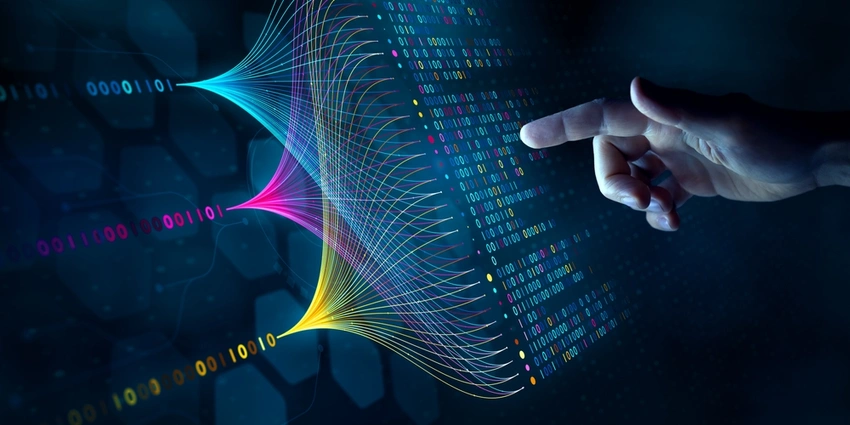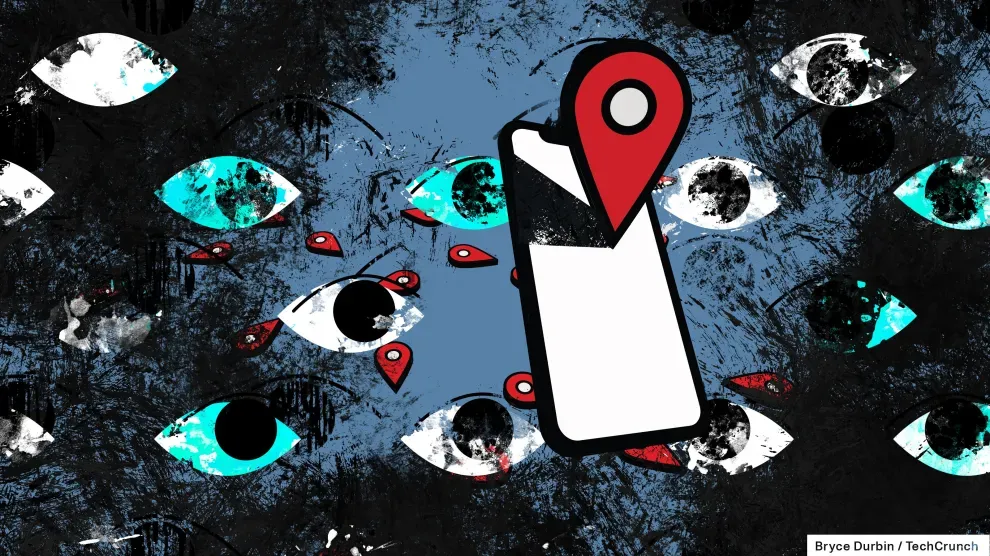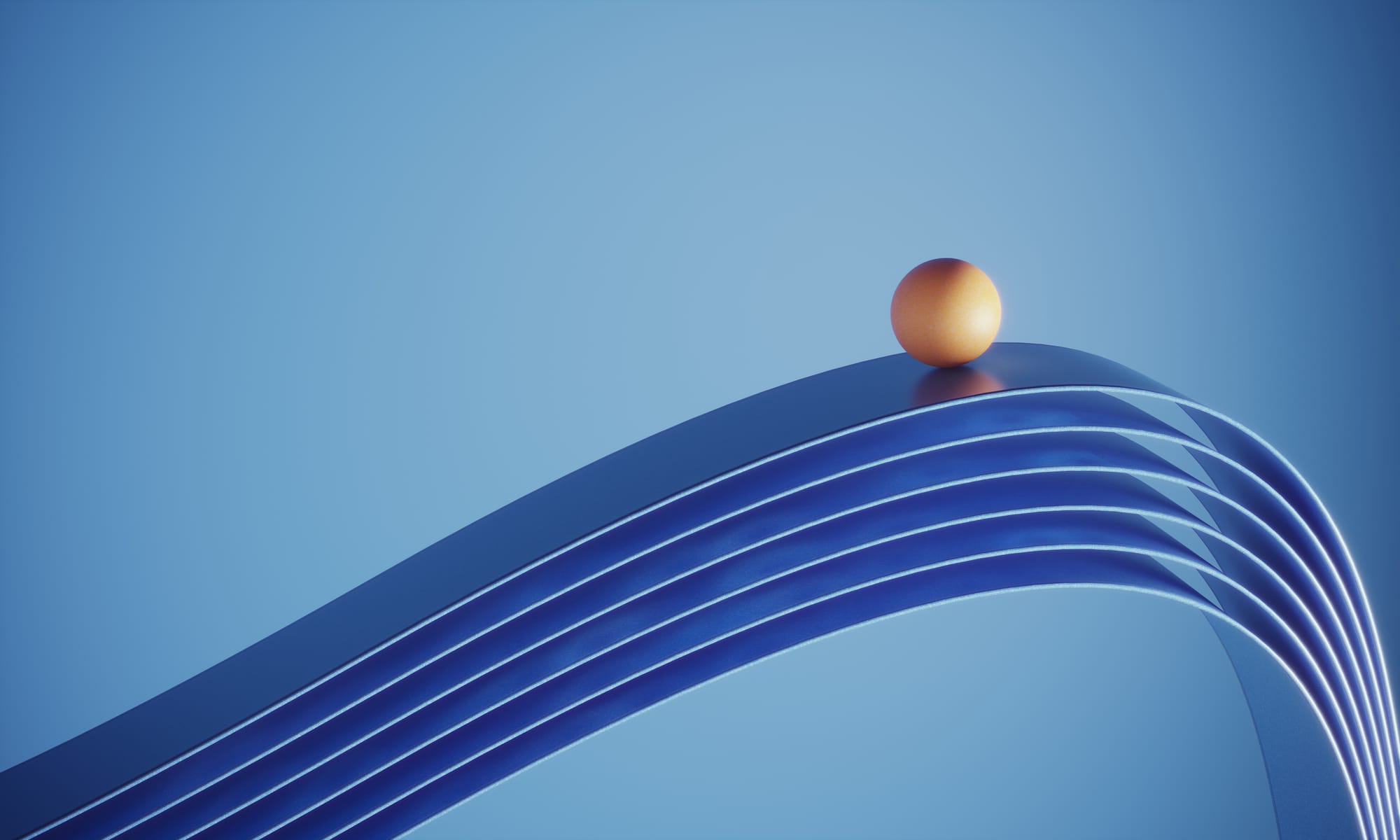Bạn đã từng gặp phải Virus Shortcut trong USB, máy tính hay trong ổ đĩa cứng chưa? Chúng tạo ra những file shortcut (file gọi tắt) lặp đi lặp lại dù chúng ta có gỡ hoặc xóa file đó, bài viết sẽ hướng dẫn bạn cách diệt virus Shortcut này.
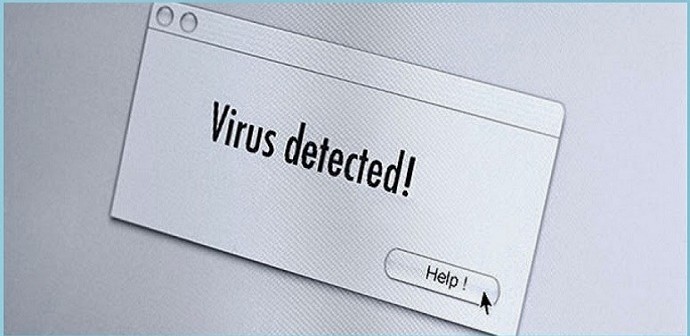
Shortcut Virus trông có vẻ như một vấn đề nhỏ và thường thì nạn nhân bị lây nhiễm không có cách nào xóa chúng đi được. Trước khi bắt đầu hướng dẫn loại bỏ loại virus này, hãy để tôi giải thích những gì virus này có thể làm được.
Virus Shortcut là gì và cách lây nhiễm?
Virus Shortcut còn được biết đến với cái tên Houdini là một loại sâu (worm) lây nhiễm các thiết bị, máy tính trên toàn thế giới. Virus Shortcut thường xuyên phát tán thông qua thiết bị ngoại vi USB như thẻ nhớ, điện thoại, máy ảnh kĩ thuật số hay ổ đĩa cứng ngoài. Khi bạn đã hoàn thành việc sao chép file từ thiết bị, bạn sẽ có thể thấy những file đường tắt với mũi tên phía góc phải biểu tượng. Đây là nơi việc lây nhiễm bắt đầu. Sau khi file này được kích hoạt, nó sẽ bắt đầu khởi động một file/script “.vbs” chạy hàng loạt các nhiệm vụ bao gồm việc tạo ra hai bản sao chép khóa registry, một dành cho mục đích sử dụng tạm thời và một dành cho mục đích khởi động/khởi động lại.
Bạn có thể nghĩ rằng việc loại bỏ những file này thì sẽ giải quyết được virus nhưng vấn đề sẽ lại hiện ra lặp đi lặp lại mỗi khi thiết bị khởi động. Đặc biệt virus này vô cùng dễ lây lan và không thiết bị nào có thể an toàn trước nó. Tin tặc có thể tùy hoàn cảnh và có khả năng đánh cắp dữ liệu của nạn nhân trên máy tính cũng như tải những malware hoặc cập nhật mã độc virus.
Cách diệt virus shortcut
Phương pháp 1: Sử dụng phần mềm AutoRunExterminator
Bước 1: Kết nối thiết bị bị nhiễm Virus Shortcut, kiểm tra mọi thư mục/file trên thiết bị không bị ẩn. Mở mục ‘folder and search options’ –> ‘view’–> ‘select show hidden files and folders’ –> ‘apply’.
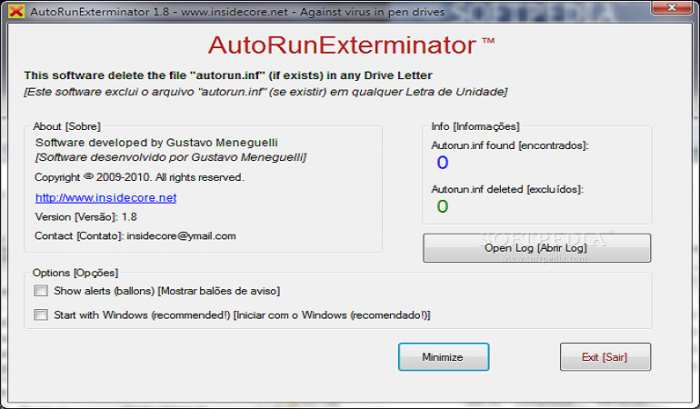
Bước 2: Tải Autorun Exterminator từ đường dẫn này, giải nén và chạy file ‘Autorun Exterminator’, nó sẽ loại bỏ virus shortcut từ thiết bị.
Phương pháp 2: Sử dụng phần mềm Malware Bytes
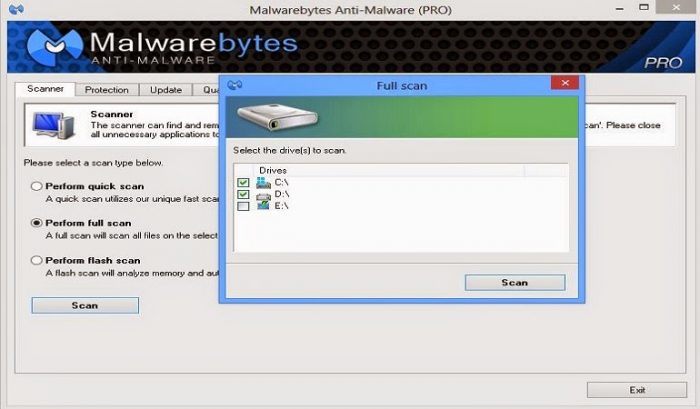
Tải Malwarebyte Anti-Malware tại đây, cài đặt và cập nhật, sau đó quét toàn bộ thiết bị.
Phương pháp 3: Diệt virus thủ công bằng CMD
Mở Command prompt bằng cách chọn Start –> Search –> Cmd –> Enter. Cửa sổ Command prompt mở ra và bạn gõ dòng lệnh dưới đây:
attrib -h -r -s /s /d e:\*.* hoặc
attrib E:\*.* /d /s -h -r -s
Thay đổi ổ đĩa ‘E’ bằng tên ổ đĩa bạn muốn quét.
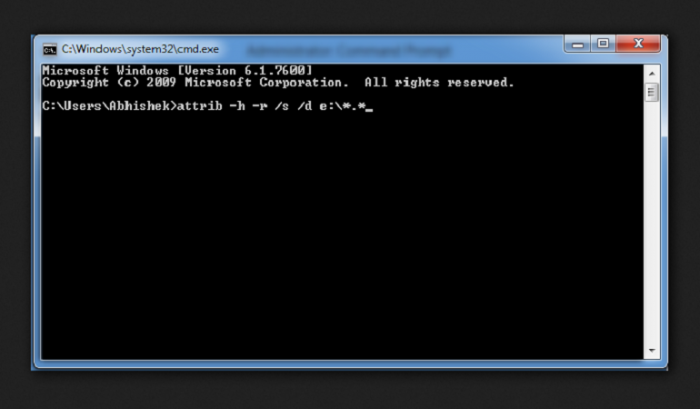
Phương pháp 4: Sử dụng phần mềm USBFix
Tải về USBFix từ đường dẫn này và cài đặt. Chọn Clean để bắt đầu quét. Một thông báo sẽ hiện ra yêu cầu bạn kết nối tất cả thiết bị bạn muốn quét vào máy tính và nhấn vào ‘OK’.
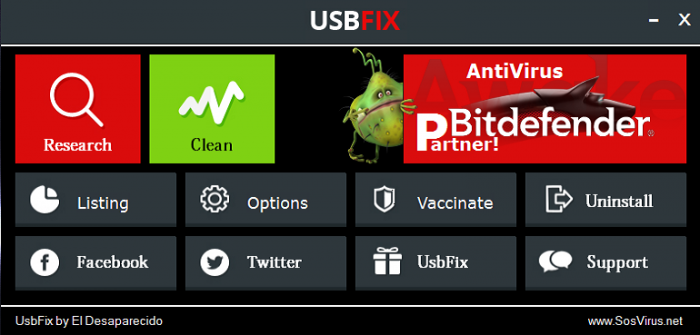
Mong rằng thiết bị của bạn có thể diệt được và thoát khỏi Virus Shortcut, liên hệ với chúng tôi nếu bạn gặp bất kì vấn đề nào với các phương pháp trên.
Phòng chống virus và phần mềm độc hại cho doanh nghiệp
Virus và mã độc tống tiền là những vấn đề nan giải mà các doanh nghiệp Việt ngày nay đang phải đối mặt. Tuy nhiên, đó không phải tất cả!
Bên cạnh rủi ro bị lây nhiễm phần mềm độc hại, các doanh nghiệp công nghệ còn gặp phải rất nhiều các thách thức khác trên mạng internet như:
- Website, ứng dụng mobile có nhiều lỗ hổng bảo mật. Hacker có thể khai thác và tấn công vào doanh nghiệp.
- Tấn công Brute-force (dò mật khẩu quản trị viên)
- Tấn công lừa đảo giả mạo (Phishing)
- Tấn công nghe lén (man-in-the-middle)
>> Tải ngay ebook 11 rủi ro bảo mật trong doanh nghiệp để có kiến thức bảo vệ doanh nghiệp của mình khỏi tin tặc!